Электронные книги ONYX Kon-Tiki (2) - инструкция пользователя по применению, эксплуатации и установке на русском языке. Мы надеемся, она поможет вам решить возникшие у вас вопросы при эксплуатации техники.
Если остались вопросы, задайте их в комментариях после инструкции.
"Загружаем инструкцию", означает, что нужно подождать пока файл загрузится и можно будет его читать онлайн. Некоторые инструкции очень большие и время их появления зависит от вашей скорости интернета.
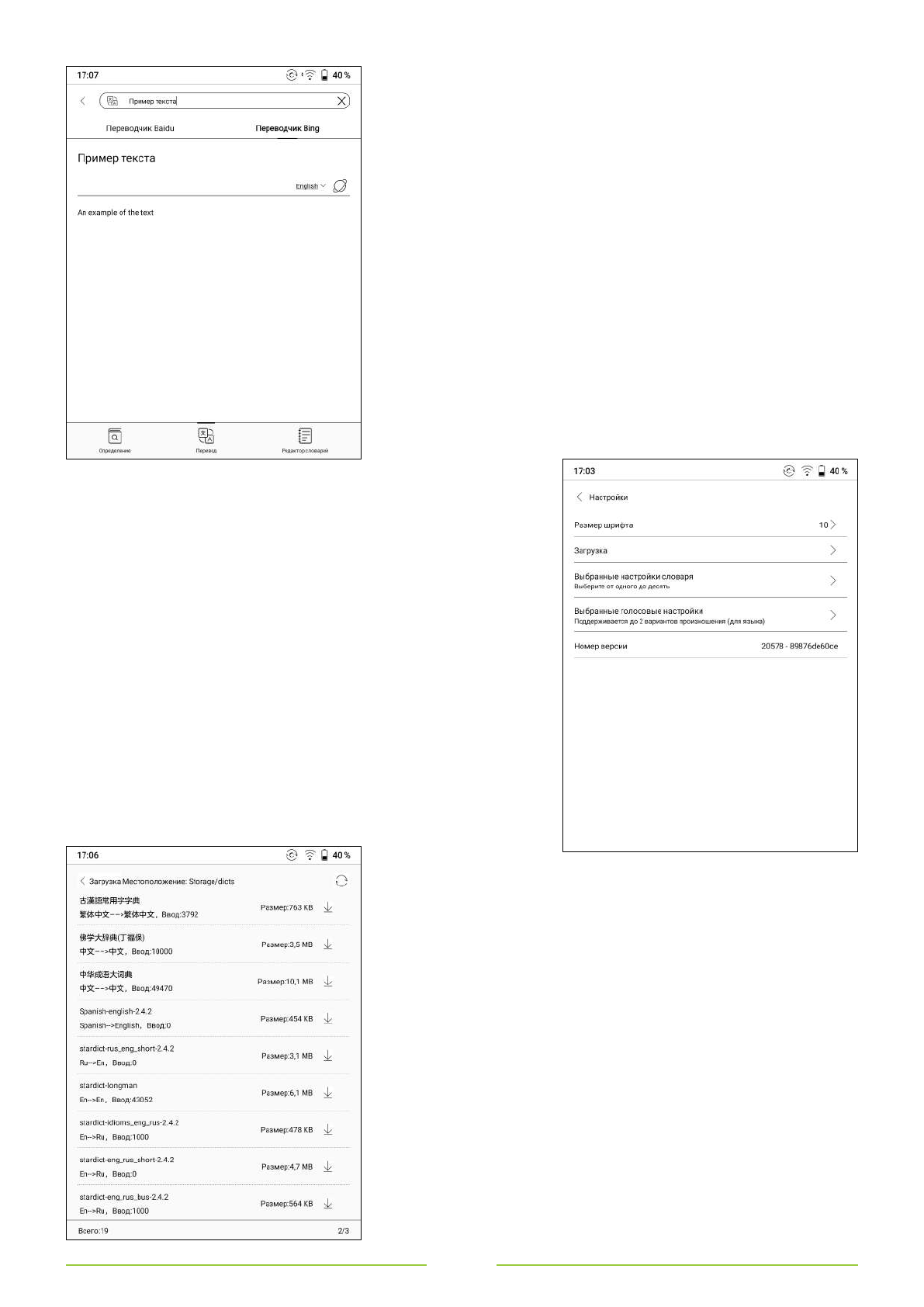
114
По умолчанию используется онлайн-переводчик Baidu,
однако можно выбрать и онлайн-переводчик Bing, кликнув на
соответствующие слова. Текст для перевода нужно вводить в
строку
поиска
при
помощи
экранной
клавиатуры.
Для
подтверждения ввода прикоснитесь к кнопке с угловой стрелкой
(она находится в правом нижнем углу экрана) или к иконке с
изображением иероглифа (она находится в левой части поисковой
строки). После ввода слова в правой части экрана появится
выпадающее меню, в котором можно будет выбрать язык
перевода – тот язык, на который вы хотите перевести выделенное
слово. Список языков можно пролистывать скользящими
движениями пальца, а также прикосновениями к экранным
кнопкам < и >. Справа от выпадающего меню языков есть иконка с
изображением глобуса с кольцом. Прикосновение к данной
иконке открывает окно с переводами или определениями из
интернет-словарей и поисковых систем. Про этот функционал
было рассказано выше.
Настройки
программы
«Словарь»
и
установка словарных баз
Чтобы перейти к
настройкам программы
«Словарь»,
прикоснитесь
к
иконке
с
изображением
маркированного списка, которая отображается в правом верхнем
углу основного окна словаря (вкладка «Определение»). В
появившемся меню настроек можно выбрать размер шрифта и
словари (словарные базы – пункт «Настройка словарных баз).
Список словарных баз нужно прокручивать скользящими
движениями пальца снизу вверх / сверху вниз. Можно
подключить несколько словарных баз одновременно (до десяти
штук). Можно изменять позиции словарных баз относительно друг
друга (это влияет на порядок пунктов в выпадающем меню
выбора словаря).
Словарные базы к встроенной программе «Словарь»
необходимо загружать в формате stardict; хранить их нужно в
папке dicts во внутренней памяти. Сначала скачайте архив со
словарём из интернета, потом папку из распакованного архива
перенесите в папку dicts. Назвать папку со словарём лучше всего
так, чтобы потом сразу было понятно, о каком словаре идёт речь
(в противном случае вы рискуете получить названия словарей
типа stardict-rus-en-dictionary-2.4). В папке должны быть файлы с
расширениями .dz, .idx,
.ifo. Для подключения
новых
словарей
зайдите в настройки программы «Словарь» и отметьте галочками
нужные вам словарные базы. Иногда новые словарные базы
подключаются автоматически.
Следует добавить, что в настройках программы «Словарь»
есть ещё и пункт «Загрузка». Выбрав его, вы увидите список
доступных для загрузки словарных баз (преимущественно
китайских). Листайте список скользящими движениями пальца.
Для загрузки той или иной словарной базы прикоснитесь к иконке
с изображением направленной вниз стрелки, которая находится
напротив названия соответствующей словарной базы. Имейте в
виду,
что
для
работы
этого
функционала
необходимо
подключение к интернету через Wi-Fi.
Для выхода из настроек программы «Словарь» нажмите
клавишу BACK (один или два раза) или прикоснитесь к экранной
кнопке < Настройки.















































































































































